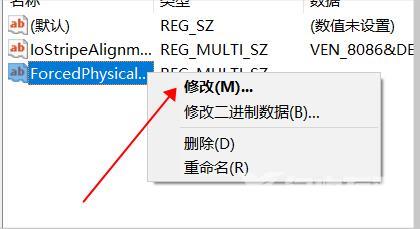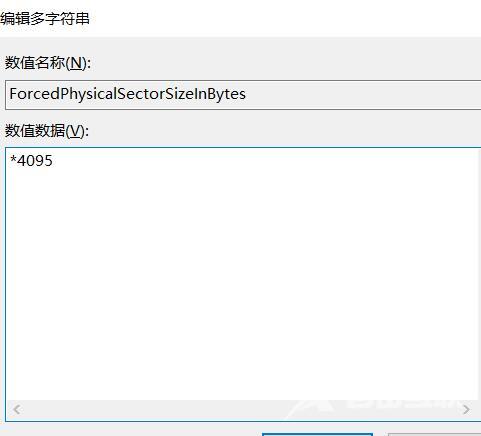最近有用户在安装SQL server 2012 2019 2022时遇到了问题,原因在运行 Windows 11 的系统上,存储设备磁盘支持的 大于4 KB 磁盘扇区大小。由于文件系统不受支持,SQL Server将无法启动,如果想
最近有用户在安装SQL server 2012 2019 2022时遇到了问题,原因在运行 Windows 11 的系统上,存储设备磁盘支持的 大于4 KB 磁盘扇区大小。由于文件系统不受支持,SQL Server将无法启动,如果想要解决就需要虚拟磁盘扇区大小为4KB或512字节。
解决方法
1、使用快捷键【win+R】打开运行窗口,输入命令【regedit】,按下回车键即可打开注册表编辑器。
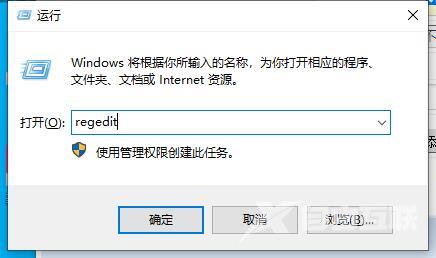
2、导航到 计算机\HKEY_LOCAL_MACHINE\SYSTEM\CurrentControlSet\Services\stornvme\Parameters\Device。
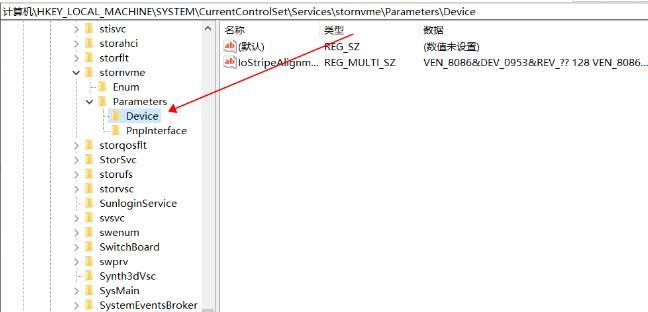
3、在 编辑 菜单上,指向 新建,然后选择 多字符串值。 将其命名为 ForcedPhysicalSectorSizeInBytes。
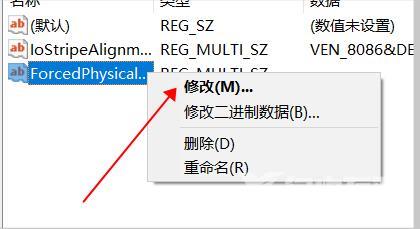
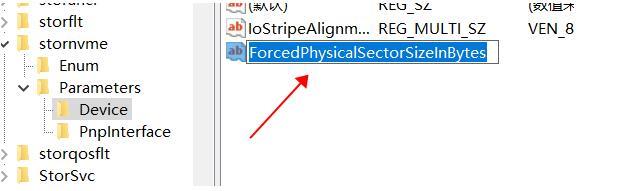
4、修改新值,写入 *4095 。 单击 确定 并关闭注册表编辑器。